Tuto : installer un SPIP
SPIP est un système de publication pour l’Internet.
Ce tutoriel vous guidera tout au long des étapes de l’installation d’un SPIP sur AlternC.
Installation du domaine
Nous allons créer un nouveau sous-domaine sur le domaine azerty.fr. Pour cela, accéder au gestionnaire de fichier et créer un répetoire nommé monspip dans le repertoire www (ce répertoire est par convention le répertoire racine des sites webs).
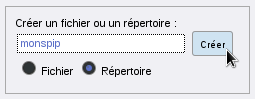
Dans le menu gauche "domaines" cliquer sur "azerty.fr", créer le sous-domaine spip.azerty.fr, géré en local et pointant vers le répertoire nouvellement créé :
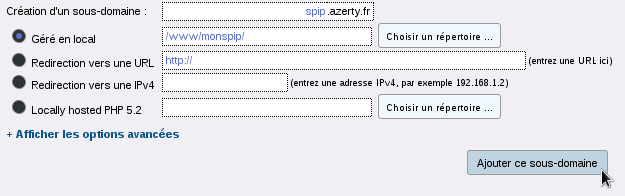
Nous avons quelques minutes avant que ce domaine soit effectif, occupons nous en attendant de l’envoi des fichiers sur le serveur.
Envoi de l’archive et extraction
Retournons dans le gestionnaire de fichier, dans le répertoire spip. Nous allons envoyer l’archive fournie par SPIP (télécharger la version de votre choix depuis le site officiel http://www.spip.net/ ). Pour notre exemple, nous installerons la version 3.0.8.
Une fois l’archive récupérée sur l’ordinateur, l’envoyer sur le serveur (cela peut prendre un certain temps, soyez patient et ne quittez pas la page tant qu’elle charge !) :
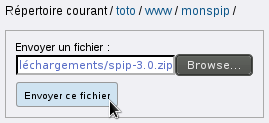
Une fois l’envoi terminé, nous voyons apparaître l’archive dans la liste des fichiers présents. Nous pouvons voir une nouvelle option à droite de ce fichier : Extraire. Cliquer sur ce lien. (Attention : pendant l’extraction une page vierge apparaît, ne pas quitter cette page tant que ce n’est pas terminé ! Vous serez automatiquement redirigé dans le gestionnaire une fois l’opération finie. Cela peut prendre un certain temps, selon la taille de l’archive).

Une fois l’extraction terminée, nous voyons apparaître un nouveau répertoire nommé spip... Effectivement, SPIP se trouve à l’intérieur de ce dernier ! Or nous avons créé notre sous-domaine afin qu’il pointe sur /www/monspip/,et non pas sur /www/monspip/spip/.
Nous avons 2 possibilités :
1 - déplacer le contenu du répertoire spip dans le répertoire monspip,
2 - modifier le sous-domaine spip.azerty.fr pour le faire pointer dans le répertoire : /www/monspip/spip/.
Pour ce tutoriel nous allons choisir la 1ère façon de faire. Commencer par supprimer l’archive pour libérer de l’espace.
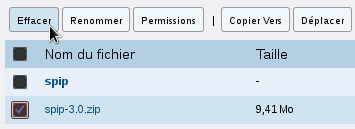
Puis entrer dans le répertoire spip. Nous sommes donc désormais dans /www/monspip/spip/. Selectionner tout les répertoires et fichier (en cliquant sur la première case en haut à gauche, à coté du champ "Nom du fichier", tout se selectionne)
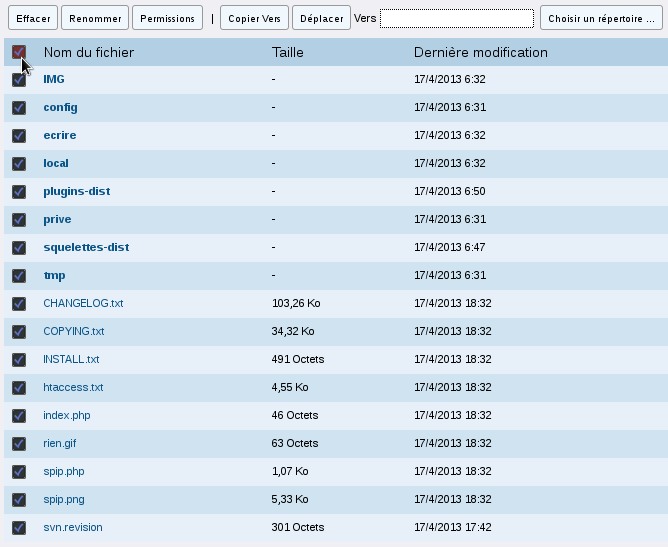
Puis cliquer sur le bouton [Déplacer] après avoir rempli le champ "vers" avec le chemin vers /www/monspip/

Retourner dans le répertoire /www/monspip/ qui contient désormais notre SPIP. Le répertoire "spip" étant normalement vide puisque nous avons déplacé tout son contenu, le supprimer.
Désormais SPIP est déployé, mais pas encore configuré/installé.
Installation de la base de donnée
SPIP nécéssite une base de donnée, nous allons donc lui en créer une. Vous pouvez utiliser votre base de donnée principale (la première que vous créez) nommé toto (aller voir les paramètres de la base de donnée pour avoir le mot de passe), ou en créer une nouvelle. Vous reporter à la rubrique création d’une base de donnée pour ces étapes. Pour notre exemple, j’ai décidé de créer une base de donnée nommée "toto_spip", un utilisateur du même nom étant créé automatiquement et ayant tout les droits dessus. Notez bien les paramètres de connexion affichés après la création, nous en aurons besoin. (Vous pouvez les retrouver a tout moment en cliquant sur le bouton [Afficher les paramètres] dans la liste des bases de données).

Installation et configuration de SPIP
SPIP possède un installateur automatique "spip_loader.php", qu’il faut télécharger (il n’est pas dans l’archive que nous avons envoyé). Le récupérer depuis le site officiel http://www.spip.net/ et l’envoyer sur notre serveur, dans le répertoire /www/monspip/.
Dans un navigateur, accéder à http://spip.azerty.fr/spip_loader.php. Nous arrivons normalement sur la page d’accueil du téléchargement de l’installateur de SPIP. Après avoir selectionné votre langue d’installation, cliquez sur [Commencer l’installation].
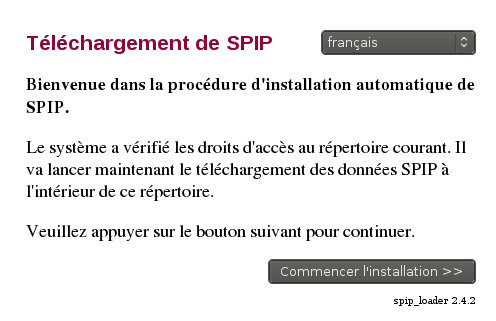
Après un certain temps, SPIP a fini de télécharger ses données, on arrive enfin sur l’installateur. Cliquer sur le bouton [Suivant].
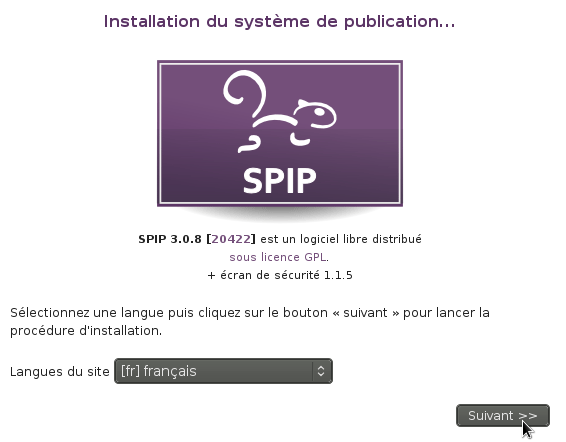
Nous arrivons sur la page de configuration de la base de donnée pour SPIP. Cette étape est importante, vérifiez donc plusieurs fois de ne pas commette d’erreur. Toutes les informations demandées sont renseignés sur la page d’affichage des paramètres de la base de donnée, dans le bureau AlternC. Cliquez sur [Suivant]
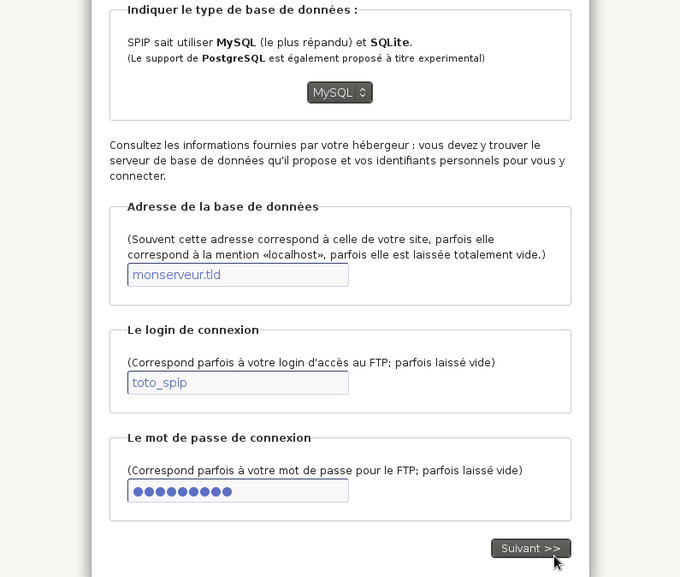
La prochaine page nous propose de choisir une base de donnée si plusieurs sont detectées sur la connexion renseignée précédemment. Lorsque les paramètres vous conviennent, cliquez sur le bouton [Suivant].
La page "3 - Informations" permet de créer un accès personnalisé au site. Remplissez les champs comme il convient et cliquez sur le bouton [Suivant].
Si tout s’est bien passé, la dernière page s’affiche ! Cliquez sur le bouton [Espace privé] en bas à droite de la page pour accéder à votre SPIP tout neuf :
Penser à supprimer le fichier spip_loader.php depuis le gestionnaire de fichier !

Auteur Publié le : 17/05/13

